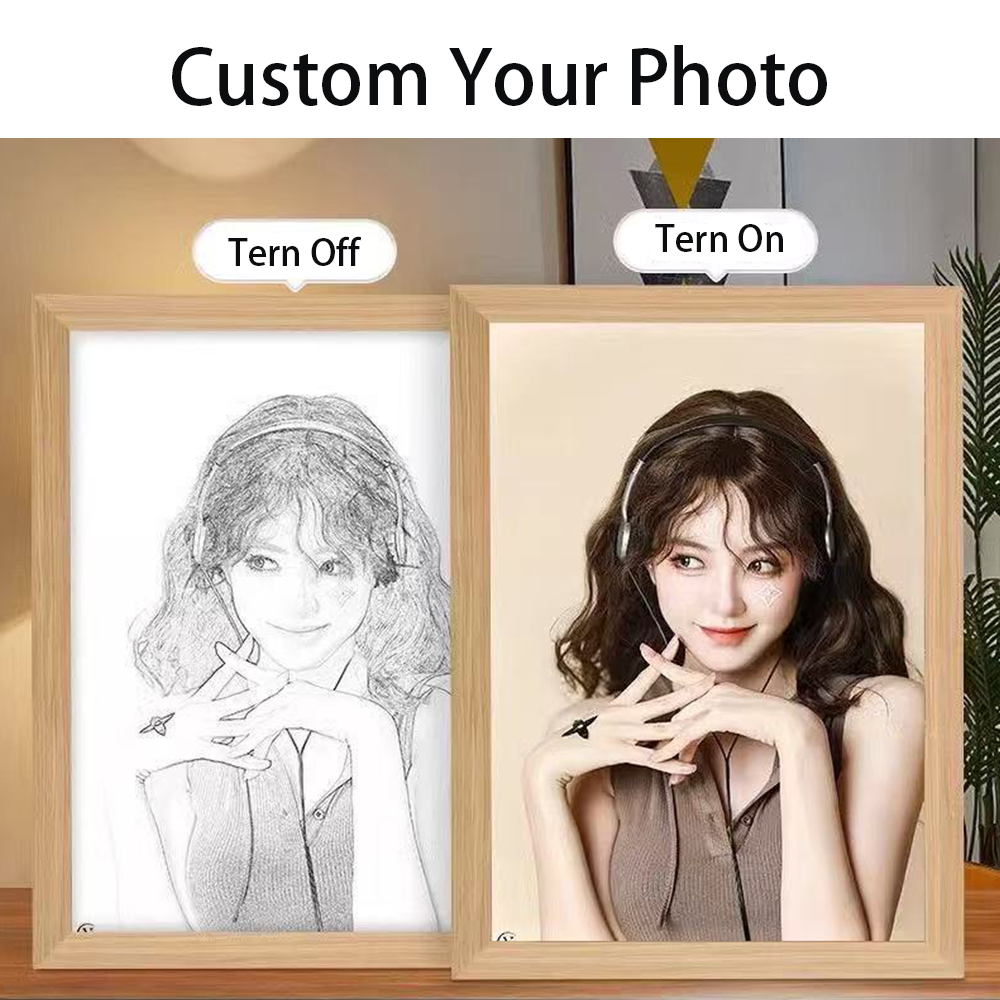
문제: 이미지를 뒤집어야 하는데 방법을 모름
방금 셀카를 찍었는데 뒤쪽으로 보입니다. 또는 티셔츠 전송을 위해 거울 이미지를 만들어야 할 수도 있습니다. 그림의 구도를 뒤집어서 확인하고 싶을 수도 있습니다. 이유가 무엇이든사진을 뒤집어야 하는데 어떻게 해야 할지 모르는 경우, 많은 사람들이 이 간단한 작업을 위해 멋진 사진 편집 소프트웨어가 필요하다고 생각합니다. 복잡한 프로그램을 다운로드하는 데 시간을 낭비하거나 혼란스러운 온라인 도구로 어려움을 겪기도 합니다.
좌절감은 더 심해집니다
이미지를 뒤집는 방법을 모른다면 그럴 수도 있습니다:
- 거꾸로 나오는 디자인 인쇄
- 이상하게 보이는 셀카 게시
- 올바른 도구를 찾느라 낭비하는 시간
- 무작위 온라인 변환기의 품질이 낮은 이미지로 끝나는 경우
번거로움 없이 사진을 쉽게 미러링할 수 있는 방법을 원합니다. 너무 무리한 요구인가요?
해결책: Microsoft 그림판으로 해결하세요!
좋은 소식입니다! 값비싼 소프트웨어가 필요하지 않습니다. 모든 Windows 컴퓨터와 함께 제공되는 간단한 이미지 편집기인 Microsoft 그림판으로 몇 초 만에 사진을 뒤집을 수 있습니다.이 기본 도구로 이미지를 미러링하는 것이 얼마나 쉬운지 보여드리겠습니다.
Microsoft 그림판에서 사진을 미러링하는 단계별 가이드
방법 1: 수평 뒤집기 기능 사용하기
1. 그림판에서 이미지 열기
먼저 그림을 그림판으로 가져와야 합니다:
- 시작 메뉴를 클릭합니다.
- '페인트'를 입력하고 앱을 엽니다.
- 파일 > 열기를 클릭합니다.
- 이미지 찾기 및 선택
페인트는 다음과 같은 일반적인 파일 형식에서 작동합니다. JPG, PNG 및 BMP. 이미지가 열리지 않는다면 그림판에서 지원하지 않는 형식일 수 있습니다.
2. 전체 이미지를 선택합니다.
사진을 뒤집으려면 먼저 사진을 선택해야 합니다:
- 프레스 Ctrl+A 를 누르면 모든 항목이 선택됩니다.
- 또는 홈 탭에서 "선택"을 찾아 "모두 선택"을 선택합니다.
이제 이미지 주위에 점선이 표시되어 선택되었음을 알 수 있습니다.
3. 플립 도구 찾기
이미지를 미러링하는 도구는 쉽게 찾을 수 있습니다:
- 페인트 창의 상단에 있는 홈 탭
- 찾기 이미지 그룹 섹션
- 를 클릭합니다. 회전
- 여러 옵션이 있는 드롭다운 메뉴가 나타납니다.
4. "가로로 뒤집기"를 선택합니다.
지금이 바로 마법 같은 순간입니다:
- "가로로 뒤집기" 메뉴에서
- 이미지가 세로 축을 따라 즉시 미러링됩니다.
- 왼쪽에 있던 항목이 이제 오른쪽에 있으며 그 반대의 경우도 마찬가지입니다.
끝났습니다! 이제 사진이 미러링되었습니다. 어디를 봐야 하는지 알면 전체 과정이 몇 초밖에 걸리지 않습니다.
5. 미러링된 이미지 저장
작업 내용을 저장하는 것을 잊지 마세요:
- 클릭 파일 > 저장 을 클릭하여 원본을 업데이트합니다.
- 또는 파일 > 다른 이름으로 저장 두 버전을 모두 유지하려면
- 최상의 품질을 위해 PNG 형식 선택
방법 2: 그림판 3D 사용(Windows 10/11 사용자)
최신 Windows 버전을 사용하는 경우 그림판 3D를 사용해 보세요:
- 시작 메뉴에서 페인트 3D를 엽니다.
- 메뉴 > 열기 > 파일 찾아보기를 클릭합니다.
- 이미지 선택
- 캔버스 도구를 클릭합니다.
- 플립 버튼을 찾아 클릭합니다.
- 작업 저장
그림판 3D는 보다 현대적인 인터페이스를 제공하지만 기본 미러링은 동일하게 수행합니다.
일반적인 문제 해결
플립 옵션을 찾을 수 없나요?
이전 버전의 그림판을 사용하는 경우 메뉴가 다를 수 있습니다:
- 아래를 보세요. 이미지 상단 메뉴에서
- 또는 이미지를 마우스 오른쪽 버튼으로 클릭하여 상황에 맞는 메뉴를 사용해보세요.
사진의 일부만 미러링하고 싶으신가요?
섹션만 넘길 수 있습니다:
- 사용 선택 도구 (점선으로 된 직사각형 모양)
- 미러링하려는 부분 주위에만 그리기
- 그런 다음 동일한 단계에 따라 뒤집습니다.
뒤집은 후 이미지가 흐릿하게 보이나요?
잘못된 형식으로 저장할 때 이러한 문제가 발생할 수 있습니다:
- 사용 PNG 대신 JPEG를 사용하여 품질을 향상시킵니다.
- 뒤집은 후 이미지 크기를 조정하지 마세요.
완벽한 미러링 이미지를 위한 팁
- 먼저 자르고, 나중에 뒤집습니다. 최상의 결과를 얻으려면 미러링하기 전에 이미지를 정리하세요.
- '세로로 뒤집기'도 시도해 보세요. 이렇게 하면 이미지가 왼쪽에서 오른쪽이 아닌 거꾸로 뒤집힙니다.
- 멋진 거울 효과 만들기 이미지의 절반을 복사하고 뒤집은 다음 두 이미지를 결합하여 만들 수 있습니다.
- 그림판의 기본 편집 도구 사용 를 눌러 이미지를 뒤집은 후 수정할 수 있습니다.
페인트만으로는 충분하지 않을 때
그림판은 기본 미러링을 완벽하게 처리하지만 때로는 더 많은 기능이 필요할 수 있습니다:
| 페인트 사용 시기 | 다른 것을 시도해야 할 때 |
|---|---|
| 간단한 이미지 뒤집기 | 복잡한 거울 효과 만들기 |
| 셀카에 대한 빠른 수정 | 전문적인 디자인 작업 |
| 기본 사진 편집 | 레이어 보존 필요 |
| 개인 프로젝트 | 고해상도 인쇄 |
고급 요구 사항이 있는 경우 Windows 10/11 사용자는 사진 앱에서 더 많은 편집 도구를 확인하세요. 또는 다음과 같은 무료 대안을 확인해 보세요. Paint.NET.
사람들이 미러링에 페인트를 사용하는 이유
페인트는 다음과 같은 이유로 이 작업에 여전히 인기가 있습니다:
- 그것은 이미 컴퓨터에서 - 다운로드 필요 없음
- 그것은 초고속 - 몇 번의 클릭만으로
- 그것은 배우기 쉬움 - 초보자도 사용 가능
- It 잘 작동 기본 미러링 요구 사항
미러링 이미지를 재미있게 사용하는 방법
사진을 뒤집는 방법을 알고 나면 다음과 같은 창의적인 아이디어를 시도해 보세요:
- 셀카를 미러링하여 다른 사람이 나를 어떻게 보는지 확인
- 만들기 맞춤형 목판화 사진 거울 효과 포함
- 아트 프로젝트를 위한 대칭 디자인 만들기
- 다음 용도의 이미지 준비 맞춤형 사진 조명 그림
- 스캔한 문서의 뒤바뀐 텍스트 수정
미러링된 사진의 실제 사용 사례
사람들은 여러 가지 이유로 이미지를 미러링합니다:
- 사진작가 작품을 뒤집어 구도 확인
- 크래프터 티셔츠용 다리미 전사 만들기
- 소셜 미디어 사용자 셀카 방향 수정
- 아티스트 미러링된 작업을 확인하여 그리기 실수 확인
- 학생 프로젝트 및 프레젠테이션용 이미지 준비
- 온라인 판매자 다음에 대한 제품 사진 만들기 개인화된 추억의 기념품
FAQ: 미러 이미지 관련 질문에 대한 답변
그림판에서 사진의 일부만 미러링할 수 있나요?
예! 회전 메뉴를 사용하기 전에 선택 도구를 사용하여 뒤집으려는 영역만 강조 표시하기만 하면 됩니다.
미러링하면 이미지 품질이 저하되나요?
올바르게 저장하면 그렇지 않습니다. 최상의 결과를 얻으려면 PNG 형식을 사용하세요. 압축 아티팩트가 추가될 수 있는 JPEG는 피하세요.
이미지를 가로가 아닌 세로로 뒤집으려면 어떻게 하나요?
동일한 단계를 따르되 회전 메뉴에서 '세로로 뒤집기'를 선택합니다.
이미지를 미러링해야 하는 이유는 무엇인가요?
일반적인 이유로는 셀카 방향 수정, 아이언온 전송, 아트 구도 확인, 대칭 디자인 만들기 등이 있습니다.
그림판 3D는 일반 그림판보다 더 많은 미러링 옵션을 제공하나요?
기본 플립 기능은 동일하지만 더 현대적인 인터페이스와 몇 가지 추가 편집 도구가 있습니다.
그림판에서 텍스트를 미러링할 수 있나요?
예! 미러링하면 텍스트가 뒤로 뒤집힙니다. 이 기능은 텍스트가 반전되어야 하는 전송을 만들 때 유용합니다.
마무리: 간편한 미러링
그림판에서 사진을 뒤집는 것은 누구나 알아야 할 편리한 컴퓨터 기술 중 하나입니다. 빠르고 쉬우며 멋진 소프트웨어 없이도 일반적인 문제를 해결할 수 있습니다. 다음에 이미지를 미러링해야 할 때 이 간단한 단계를 기억하세요:
- 페인트에서 열기
- 모두 선택(Ctrl+A)
- 회전 > 가로로 뒤집기를 클릭합니다.
- 작업 저장
그거면 충분합니다! 복잡한 다운로드나 혼란스러운 인터페이스 없이 언제나 작동하는 간단한 솔루션으로 지금 바로 사진 한 장으로 시도해 보세요. 이렇게 기본적인 도구가 이 작업을 얼마나 잘 처리할 수 있는지 놀랄 것입니다!